デバイスのコードエラー2048を修正する方法[簡単な方法]
QuickTime エラー 2048 は、システムのシャットダウン、不安定なネットワーク接続、ストレージ デバイスの取り外しなどのイベントによるファイル転送中の中断など、複数の要因によって発生する可能性があります。 QuickTime は、さまざまなデジタル ビデオ、オーディオ、画像形式を管理するために設計された Apple 開発のメディア プレーヤーですが、エラー 2048 が発生すると落胆することがあります。幸いなことに、この記事には問題の解決に役立つ解決策が記載されているため、引き続きビデオや画像を楽しむことができます。音楽。したがって、これ以上苦労することなく、これを修正する方法を示します コードエラー2048 お使いのデバイス上で。
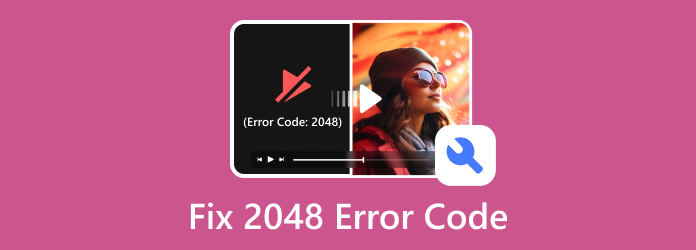
パート 1. 2048 エラーコードを修正する方法
QuickTime エラーは、QuickTime メディア プレーヤーがメディア ファイルを開こうとしたときに問題が発生した場合に発生します。 QuickTime は、メディア ファイルを再生する前に正常に読み取る必要があります。
ただし、QuickTime Player は、「ドキュメントを開けませんでした。ムービーのファイル形式が認識されません」または「ムービーを開けませんでした。ビデオ ファイルはムービー ファイルではありません」など、潜在的な問題を示すさまざまなエラー メッセージを表示することがあります。ビデオ ファイルの破損、オーディオまたはビデオ コーデックの欠落、ムービー アトム内の無効なパラメータなど。 QuickTime エラーには、「エラー 2048」、「エラー 2046」、「2010」、「2041」などのエラー番号が伴う場合もあります。
したがって、2048 エラー コードに役立つ解決策を探しました。以下は、問題を解決するための最も簡単な方法です。
Tipard FixMP4 を使用して破損したビデオを修復する
2048 エラー コードが表示される理由の XNUMX つは、再生しようとしているビデオ ファイルが破損しているか、修復する必要があることです。ただし、破損したビデオ ファイルを修復するのは、特にこの問題に初めて遭遇した初心者にとっては難しい場合があります。でも心配しないでください。破損したビデオを修復できるアプリケーションを見つけました。
Tipard FixMP4 ビデオ修復 ビデオを修復する必要がある場合の究極の解決策です。このソフトウェアは、アクセスしやすいユーザー インターフェイスのため、初心者に優しいアプリケーションです。また、MP4、MOV、AVI、3GP などの最も標準的なビデオ ファイル形式を修復できます。それに加えて、ビデオファイルをソフトウェアにアップロードした直後に、自動的に分析して修正します。
Tipard FixMP4 は包括的で、MP4 ビデオだけでなく、NIKON、CANON、Sony のカメラ、最新の iPhone 14/15、ビデオカメラなど、あらゆるデバイスのさまざまなビデオ形式にも対応します。破損したビデオ ファイルの修復に関する懸念に別れを告げましょう – このビデオ修復ソフトウェアがあなたをカバーします!さらに、Windows や macOS などのあらゆるプラットフォームで使用できることも特徴です。
ステップ 1クリック ダウンロード Windows または Mac の場合は、下のボタンをクリックしてソフトウェアをインストールします。インストールしたら、アプリケーションを開きます。
ステップ 2ユーザーのメイン インターフェイスで、 + ボタンをクリックして破損したビデオファイルをアップロードします。次に、もう一方にチェックを入れます + ボタンをクリックしてサンプルビデオをアップロードします。
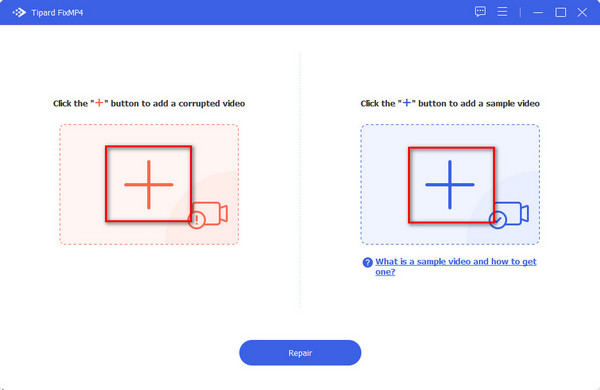
ステップ 3動画をアップロードした後、 修理 下のボタンをクリックして、破損したビデオを修復します。
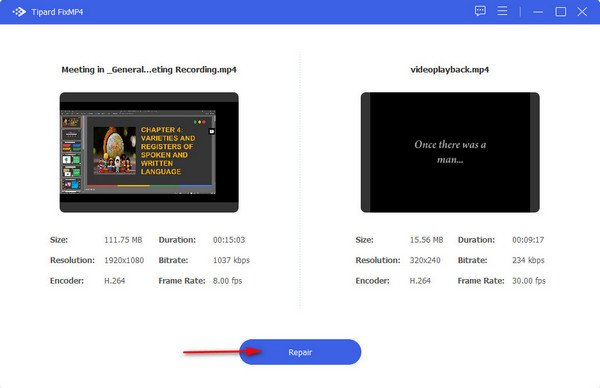
ステップ 4出力は数秒以内にすぐに保存できる状態になります。クリック Save ボタンをクリックすると、修復されたビデオがすぐにデバイスに保存されます。
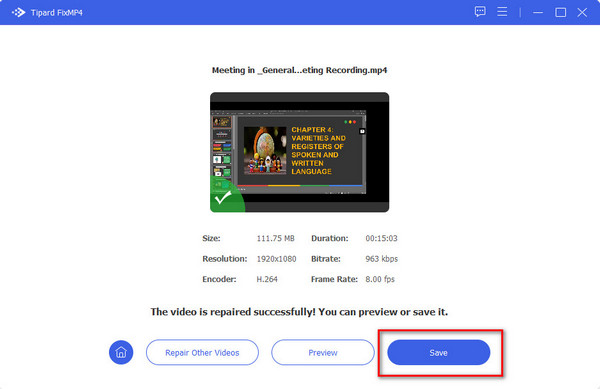
ヒント。 ファイルを保存する前にビデオをプレビューできます。 [保存] ボタンの左側にある [プレビュー] ボタンをクリックするだけです。
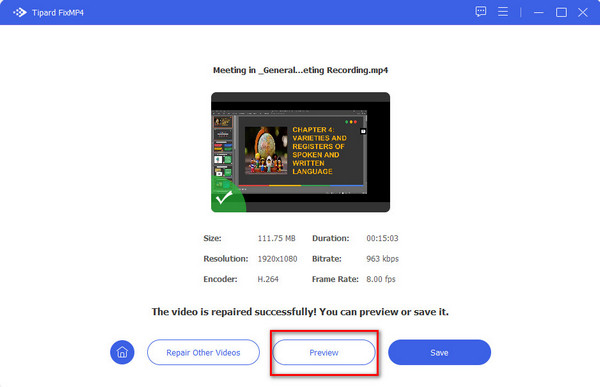
2.QuickTime に Perian を使用する
「2048 QuickTime エラー」を修正するもう XNUMX つの方法は、QuickTime プレーヤー用の Perian をダウンロードして使用することです。デバイスでビデオ ファイルを再生するには、適切なコーデックがインストールされていることが重要です。正しいコーデックが導入されていない場合、ビデオに問題が発生する可能性があります。これに対処するには、Mac 上の QuickTime で使用するために特別に設計された、Perian として知られるオープンソース プラグインの利用を検討してください。このコンポーネントは、さまざまなビデオ形式の互換性とスムーズな再生を保証します。
ステップ 1を 2 回クリックします ペリアンをクリックすると、QuickTime 内でコンポーネントのインストールと更新が続行されます。
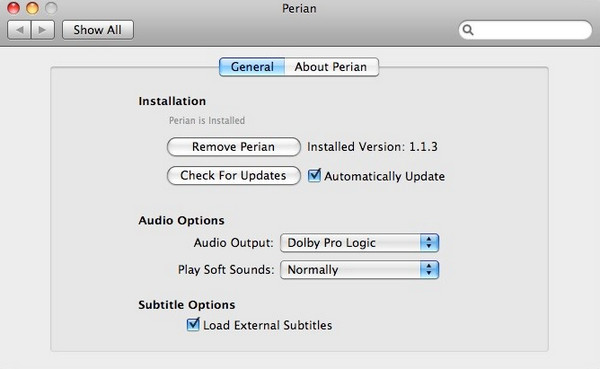
ステップ 2ドラッグ アンド ドロップ方法を使用して、すべての QuickTime コンポーネントをライブラリから Perian コンポーネントのインターフェイスに転送します。
ステップ 3QuickTime を利用しているアプリケーションを再起動します。あるいは、Perian コンポーネント ファイルを直接複製し、QuickTime を使用してメディア ファイルを再起動します。
3.QuickTime Playerをアップデートする
古い QuickTime Player に対処するには、アプリケーションを更新することが不可欠です。メーカーの Web サイトに記載されているインストール手順に従うことをお勧めしますが、明示的な手順がない場合は、個別にアップデートを実行できます。
ステップ 1QuickTime プレーヤーを開き、次の場所に移動します。 カスタマーサービス ドロップダウンメニュー。
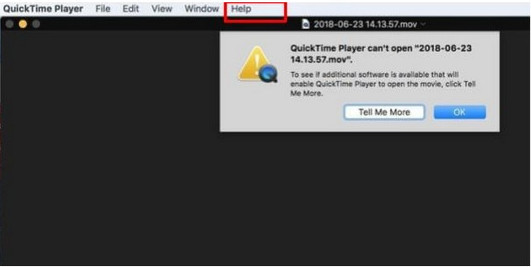
ステップ 2選択 既存のソフトウェアを更新するをクリックすると、コンピュータの Apple ソフトウェア アップデートが利用可能であることを示す新しいウィンドウが表示されます。プロンプトが表示されたら、更新を選択します。
ステップ 3クリック OK ボタン。特に QuickTime Player のアップデートに重点を置き、他の Apple プログラムのアップデートのチェックを外します。
ステップ 4選択する 1つのアイテムをインストールします オプション。 QuickTime Player をインストールする前に、使用許諾契約を確認し、 OK.
ステップ 5アップデートが完了するまで少し待ちます。完了したら、QuickTime Player を終了して再起動します。ビデオ ファイルがスムーズに再生できるかどうかを確認します。
問題が解決しない場合でも、絶望しないでください。 QuickTime エラー 2048 に対処する別の方法があります。追加の解決策を検討してみましょう。
4.QuickTime Playerを再インストールします
もう 2048 つの解決策は、QuickTime Player を再インストールすることです。ただし、多くの場合、エラー コード XNUMX を解決するためのより良い解決策があります。
ステップ 1選択する 開始 メニューで、 コントロールパネル オプションを選択して開きます。
ステップ 2 プログラム セクションに「 プログラムをアンインストールします。そのままクリックしてください。
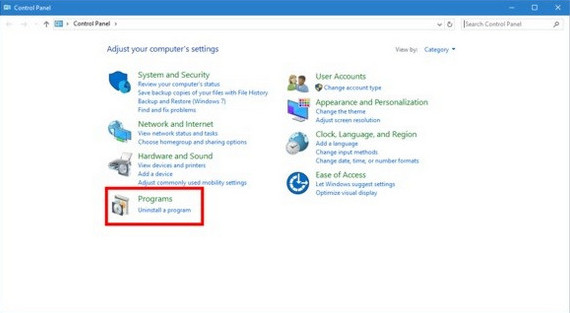
ステップ 3QuickTime プログラムをアンインストールするには、それを右クリックして、 アンインストールする オプションを選択します。
ステップ 4をクリックしてアンインストールを確認します。 有り 指示の確認を求めるウィンドウが表示されます。
ステップ 5その後、プレーヤーを再インストールし、それを利用してビデオ ファイルの再生を試みます。
拡張読書:
Windowsでビデオエラーコード5xc0d00cbを修正する36つの最良の方法
ビデオを再生できない: ビデオ エラー コード 5xc0 を修正する 1010103 つの方法
パート 2. 2048 エラー コードを修正する方法に関するよくある質問
2048 エラーは何を意味しますか?
QuickTime エラー 2048 は、システムのシャットダウン、不安定なネットワーク接続、ストレージ デバイスの取り外しなどによるファイル転送中の中断など、さまざまな要因によって発生する可能性があります。
Mac で QuickTime ムービーを開けないのはなぜですか?
QuickTime がファイルを開けない場合は、互換性がないこと、またはソフトウェアが古いことが原因である可能性があります。古いバージョンを使用している場合、再生しようとしているファイルのデータを解釈できない可能性があります。この問題を解決するには、QuickTime プレーヤーを最新バージョンに更新します。
再生できないMOVファイルを修正するにはどうすればよいですか?
コーデックがないために MOV ファイルが再生されない場合は、別のメディア プレーヤーを使用してビデオを再生してみることを検討してください。たとえば、MOV ファイルが QuickTime に対応していない場合、または QuickTime Player で開くのが難しい場合は、VLC などの代替メディア プレーヤーを使用してみてください。ただし、ビデオが破損しており、別のメディア プレーヤーに変更しても問題が解決しない場合は、MOV ファイル形式をサポートする Tipard FixMP4 を使用してください。
まとめ
QuickTime を使用すると、よくある典型的なエラーが発生します。利点は、このデモンストレーションで示されているように、これらの問題を効率的に解決できることです。 Tipard FixMP4 は、問題を修正するための最も信頼できるソリューションとして際立っています。 コードエラー2048、これを達成するために必要な手順を説明してきました。







